苹果手机电视投屏怎么用 怎么将苹果手机屏幕投屏到电视上
随着科技的不断发展,我们现在可以将苹果手机的屏幕投屏到电视上,实现更加便捷、舒适的观影体验,苹果手机电视投屏功能的出现,让我们不再局限于手机屏幕的有限尺寸,而是可以享受更大、更清晰的画面效果。不管是与家人朋友一起观看电影、播放游戏或者分享旅游照片,都可以通过简单的操作将手机屏幕内容同步到电视屏幕上。苹果手机电视投屏的具体使用方法是什么呢?让我们一起来了解一下。
怎么将苹果手机屏幕投屏到电视上
方法如下:
1.打开苹果手机进入系统后,点击手机的设置图标进入。
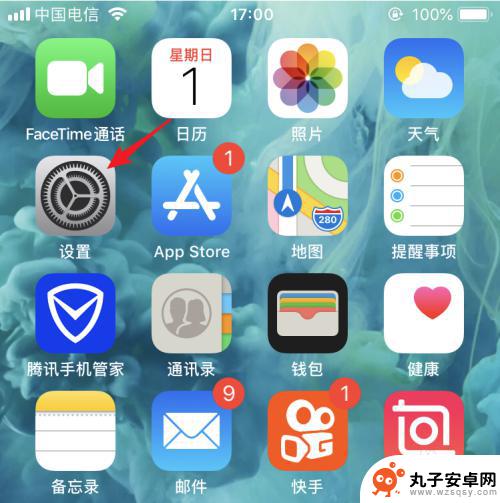
2.进入手机设置列表后,我们点击无线局域网的选项。
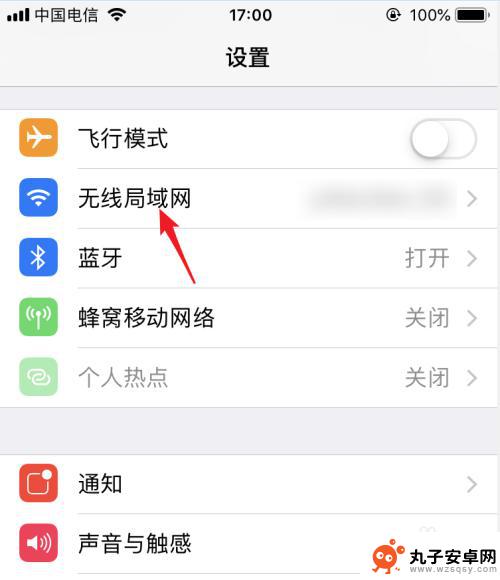
3.点击后在WiFi列表下方,点击与电视连接的WiFi进行连接。使电视和手机处在同一WiFi环境下。
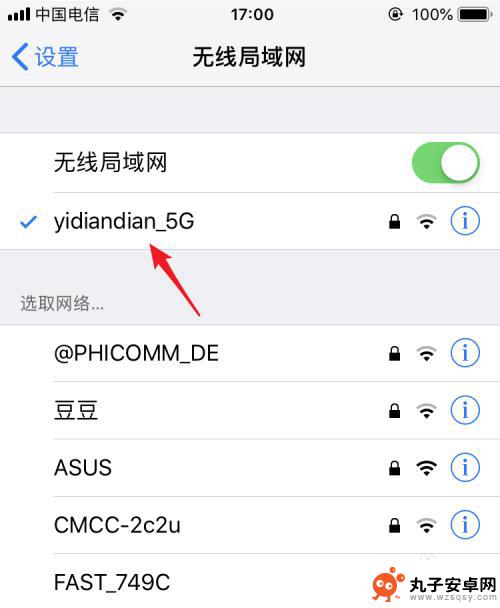
4.打开电视进入后,在电视内找到自带的投屏应用。
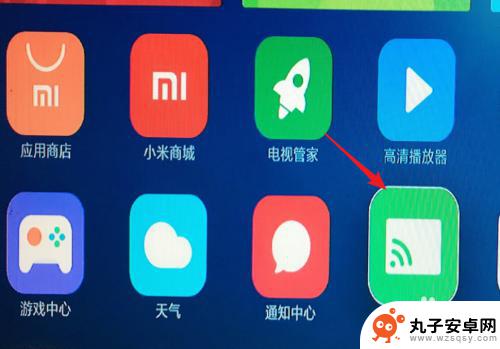
5.点击进入投屏后,我们选择iPhone投屏的选项。
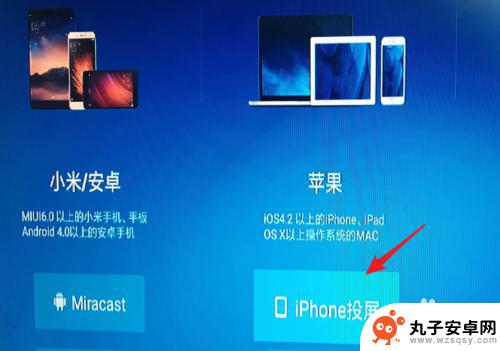
6.在手机端从底部上滑,调出控制中心,点击无线投屏的选项。
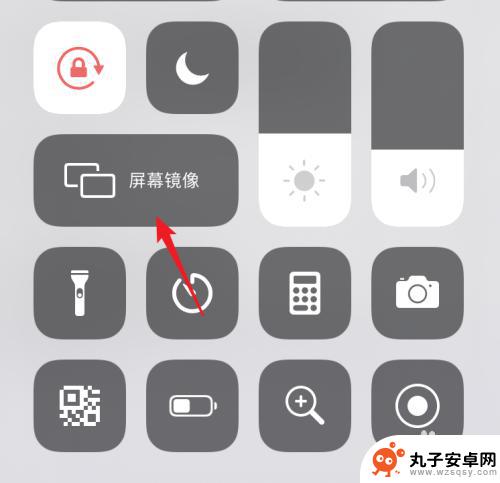
7.点击后在屏幕镜像界面 ,我们选择电视设备进行连接。
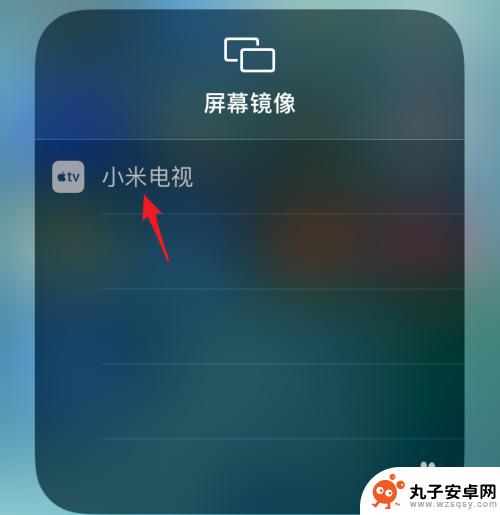
8.点击后,即可连接到电视,这时就可以将屏幕投屏到电视上。
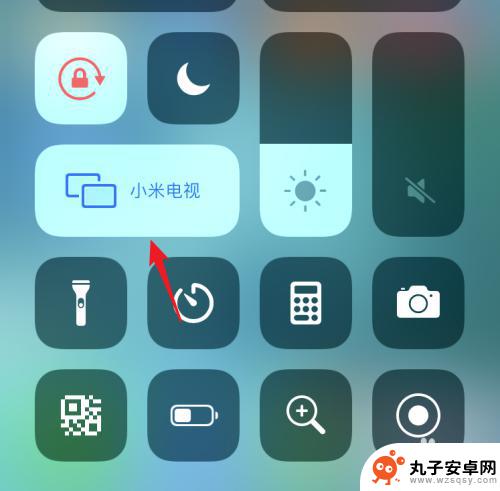
以上是苹果手机电视投屏的使用步骤,需要的用户可以按照以上步骤进行操作,希望对大家有所帮助。
相关教程
-
 iphone怎么直接投屏到电视 苹果iPhone手机如何无线投屏到电视
iphone怎么直接投屏到电视 苹果iPhone手机如何无线投屏到电视随着科技的不断发展,苹果iPhone手机如何无线投屏到电视已经成为许多人关注的话题,现许多人都希望能够将他们在手机上的内容直接投射到大屏幕上观看,以获得更加震撼的视觉体验。而i...
2024-05-12 17:40
-
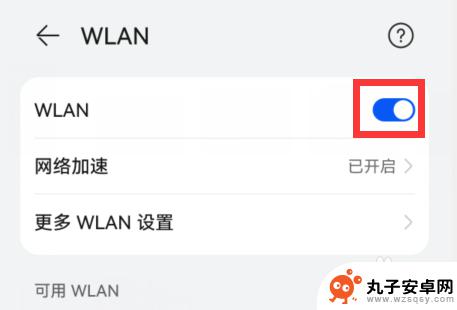 苹果手机汽水音乐怎么投屏到电视 汽水音乐投屏到电视的方法分享
苹果手机汽水音乐怎么投屏到电视 汽水音乐投屏到电视的方法分享苹果手机汽水音乐投屏到电视已经成为许多用户的日常需求,想要在大屏幕上享受更加震撼的音乐体验,如何实现汽水音乐投屏到电视呢?只需要简单的几步操作就能实现这一目标。通过无线连接或者...
2024-03-31 08:35
-
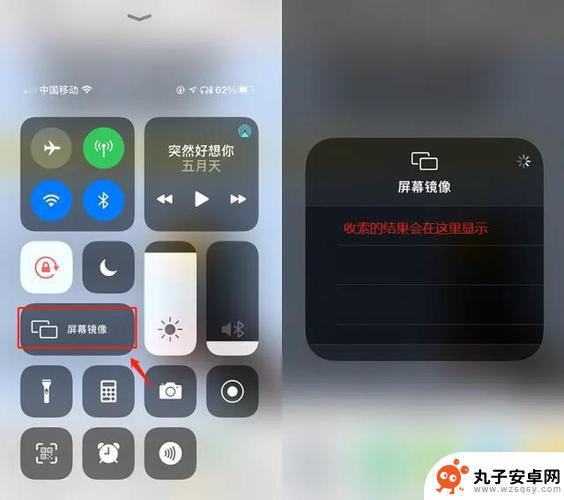 苹果xr手机怎么搜索电视 苹果xr投屏到电视方法
苹果xr手机怎么搜索电视 苹果xr投屏到电视方法苹果XR手机作为一款高性能智能手机,拥有许多实用的功能,其中投屏到电视是许多用户所关注的一个重要功能。通过简单的操作,用户可以将XR手机上的内容投射到电视屏幕上,享受更大更清晰...
2024-05-04 15:41
-
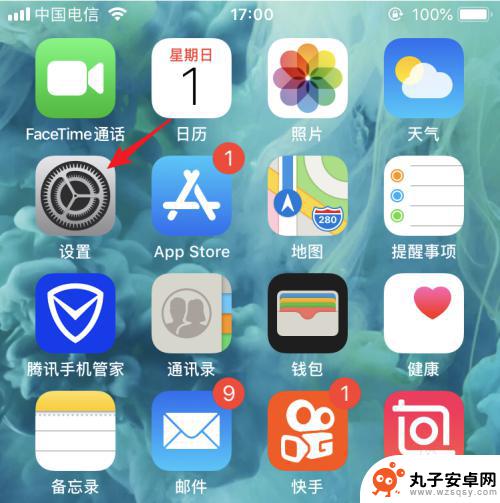 苹果手机使用电视屏幕 苹果手机屏幕镜像投屏教程
苹果手机使用电视屏幕 苹果手机屏幕镜像投屏教程在现代科技发展迅速的时代,苹果手机已经成为了人们生活中不可或缺的一部分,除了作为通讯工具,苹果手机还具有强大的屏幕镜像投屏功能,可以将手机上的内容投射到电视屏幕上,实现更加清晰...
2024-11-24 09:31
-
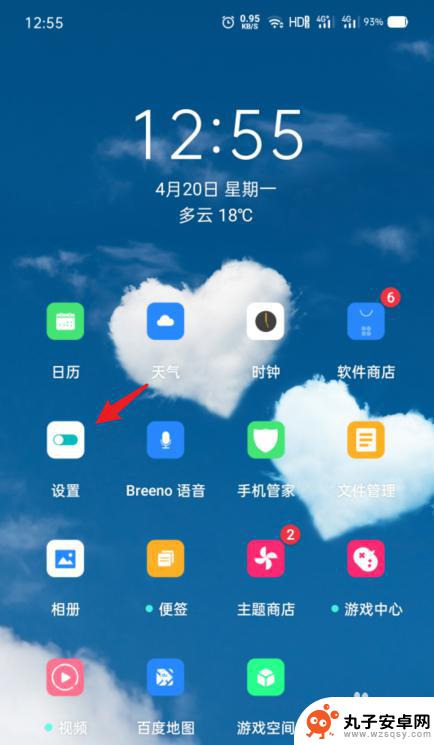 oppo手机同屏怎么弄 OPPO手机分屏功能怎么设置
oppo手机同屏怎么弄 OPPO手机分屏功能怎么设置OPPO手机的同屏功能和分屏设置为用户提供了更加便捷的操作体验,通过同屏功能,用户可以将手机屏幕投射到电视或其他设备上,实现更大屏幕的投影显示效果,方便用户在观看影视、玩游戏等...
2024-03-24 08:18
-
 电脑直播手机投屏怎么弄 哔哩哔哩手机投屏到电脑进行直播的方法
电脑直播手机投屏怎么弄 哔哩哔哩手机投屏到电脑进行直播的方法在当今数字化时代,电脑直播手机投屏已成为一种常见的媒体传播方式,哔哩哔哩作为中国最大的弹幕视频网站之一,更是提供了手机投屏到电脑进行直播的方法。通过这种方式,用户可以将手机上的...
2024-01-25 10:14
-
 苹果手机投影windows 苹果手机如何连接win10电脑投屏
苹果手机投影windows 苹果手机如何连接win10电脑投屏苹果手机投影Windows,是一种方便快捷的方式让用户将手机屏幕投影到Windows电脑上,从而实现更大屏幕上的观看和操作,而苹果手机如何连接Win10电脑进行投屏呢?通过使用...
2024-10-02 08:13
-
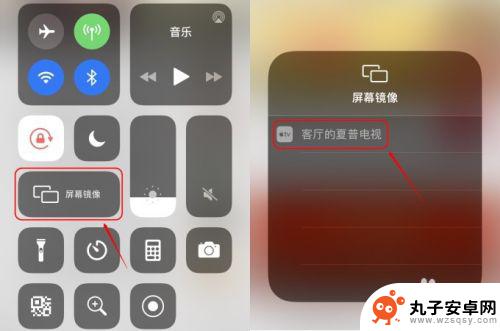 夏普如何连接手机投影 怎样连接iPhone手机到夏普电视进行投屏
夏普如何连接手机投影 怎样连接iPhone手机到夏普电视进行投屏夏普电视作为一款智能电视,具有许多实用的功能,其中最受欢迎的功能之一就是手机投影,用户可以通过简单的操作,将自己的iPhone手机连接到夏普电视上,实现投屏功能。这样一来用户不...
2024-05-12 11:26
-
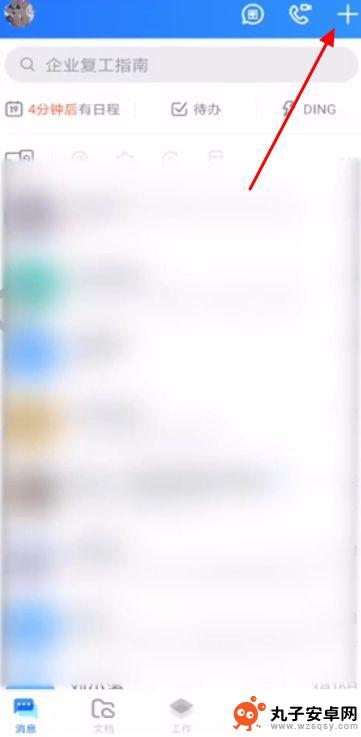 钉钉手机投屏到电脑 手机钉钉投屏到电脑的方法
钉钉手机投屏到电脑 手机钉钉投屏到电脑的方法随着科技的不断发展,钉钉手机投屏到电脑成为了一种便捷的工作方式,通过手机投屏到电脑,用户可以将手机上的内容快速投射到电脑屏幕上,方便进行展示和分享。而手机钉钉投屏到电脑的方法也...
2024-09-29 11:25
-
 苹果如何将手机投屏到电脑 如何将苹果手机屏幕投射到电脑
苹果如何将手机投屏到电脑 如何将苹果手机屏幕投射到电脑随着科技的不断发展,人们对于移动设备与电脑之间的连接需求也越来越高,苹果手机作为一款备受欢迎的智能手机品牌,其投屏功能备受用户关注。通过将苹果手机屏幕投射到电脑上,用户可以将手...
2023-12-01 16:40
热门教程
MORE+热门软件
MORE+-
 步步吉祥app手机版
步步吉祥app手机版
44MB
-
 趣动漫app
趣动漫app
58.27M
-
 咪咕圈圈漫画软件手机版
咪咕圈圈漫画软件手机版
19.61M
-
 漫天玉漫画最新版本
漫天玉漫画最新版本
52.31M
-
 ABC学习机安卓版本
ABC学习机安卓版本
29.43M
-
 武汉教育电视台手机版
武汉教育电视台手机版
35.59M
-
 声远论坛包
声远论坛包
37.88M
-
 在线翻译神器app软件
在线翻译神器app软件
11.91MB
-
 青云租app官网版
青云租app官网版
27.65MB
-
 家乡商城手机版
家乡商城手机版
37.66MB